วิธีนำเสนอบุคคลให้น้อยลงในแอปรูปภาพใน iOS 15
สิ่งที่ต้องรู้
- แตะ ภาพถ่าย > อัลบั้ม > ประชากร >เลือกคน >จุดไข่ปลา> นำเสนอบุคคลนี้น้อยลง > ยืนยัน เพื่อนำเสนอใครบางคนให้น้อยลง
- ลบหน่วยความจำของวันที่หรือสถานที่โดยแตะ ภาพถ่าย > สำหรับคุณ >จุดไข่ปลาในความทรงจำ > คุณสมบัติน้อย > ยืนยัน.
- รีเซ็ตคุณสมบัติโดยแตะ การตั้งค่า > ภาพถ่าย > รีเซ็ตความทรงจำที่แนะนำ > รีเซ็ต
บทความนี้จะสอนวิธีแสดงบุคคลในแอป Photos ใน iOS 15 ให้น้อยลงและวิธีบล็อกบุคคลใน Photos Memories นอกจากนี้ยังแสดงวิธีรีเซ็ตความทรงจำและผู้คนเพื่อให้คุณสามารถดูได้เหมือนเมื่อก่อน
ฉันจะแนะนำบุคคลให้น้อยลงในรูปภาพใน iOS 15 ได้อย่างไร
หากคุณพบว่ามีใครบางคนในอัลบั้ม Photos People ของคุณที่คุณอยากเห็นน้อยลง การรวมบุคคลเหล่านี้ไม่บ่อยในแอป Photos รวมถึงวิดเจ็ตหน้าจอหลักที่เกี่ยวข้องนั้นค่อนข้างง่าย นี่คือวิธีการตั้งค่า
การดำเนินการนี้จะไม่ลบรูปภาพออกจากบัญชี iPhone หรือ iCloud ของคุณ แต่หมายความว่ารูปภาพเหล่านี้จะแสดงในความทรงจำและวิดเจ็ตที่เกี่ยวข้องน้อยลง
เปิดแอพรูปภาพ
แตะ อัลบั้ม.
แตะ ประชากร.
-
แตะบุคคลที่คุณต้องการนำเสนอน้อยลง

แตะจุดไข่ปลาที่มุมบนขวา
แตะ คุณสมบัติน้อย.
-
แตะ นำเสนอบุคคลนี้น้อยลง.
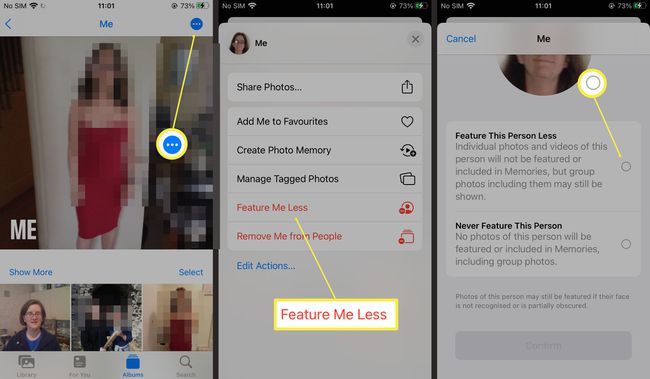
แตะ ยืนยัน.
ฉันสามารถบล็อกบางคนในความทรงจำของรูปภาพได้ไหม
หากคุณต้องการบล็อกบางคนจาก Photos Memories ของคุณทั้งหมด เพื่อที่พวกเขาจะไม่แสดงขึ้นมา กระบวนการนี้ก็คล้ายกันมาก นี่คือวิธีการ
อีกครั้ง การดำเนินการนี้จะไม่ลบรูปภาพ แต่จะบล็อกรูปภาพจากความทรงจำของคุณ และทำให้แน่ใจว่าจะไม่ปรากฏแม้ว่าบุคคลนั้นจะนำรูปภาพเหล่านั้นไปเป็นส่วนหนึ่งของรูปภาพกลุ่ม
เปิดแอพรูปภาพ
แตะ อัลบั้ม.
แตะ ประชากร.
-
แตะบุคคลที่คุณต้องการบล็อก
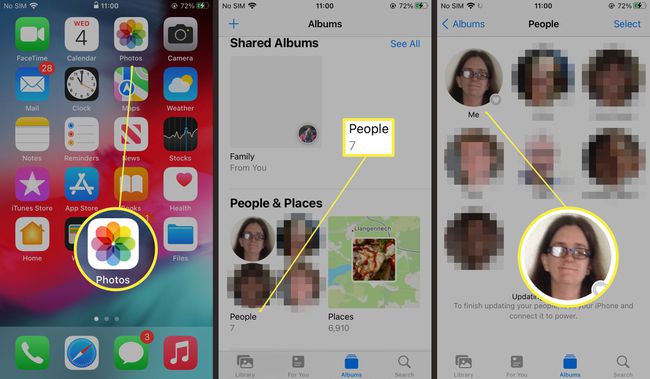
แตะจุดไข่ปลาที่มุมบนขวา
แตะ คุณสมบัติน้อย.
แตะ ไม่เคยให้ความสำคัญกับบุคคลนี้.
-
แตะ ยืนยัน.

บุคคลนี้จะไม่ปรากฏในความทรงจำอีกต่อไป
กลับไปที่จุดไข่ปลาแล้วแตะ ลบออกจากผู้คน เพื่อลบออกจากแท็บ People ของคุณ
วิธีการนำเสนอวันหรือสถานที่น้อยลงในรูปถ่าย
หากคุณต้องการนำเสนอวันหรือสถานที่ที่เฉพาะเจาะจงน้อยลงเนื่องจากความทรงจำที่ไม่ดี การตั้งค่านั้นง่ายมาก ต่อไปนี้คือวิธีแสดงความทรงจำที่เฉพาะเจาะจงให้น้อยลง
เปิดแอพรูปภาพ
แตะ สำหรับคุณ.
แตะจุดไข่ปลาที่อยู่ถัดจากหน่วยความจำที่เกี่ยวข้อง
-
แตะ คุณสมบัติน้อย.
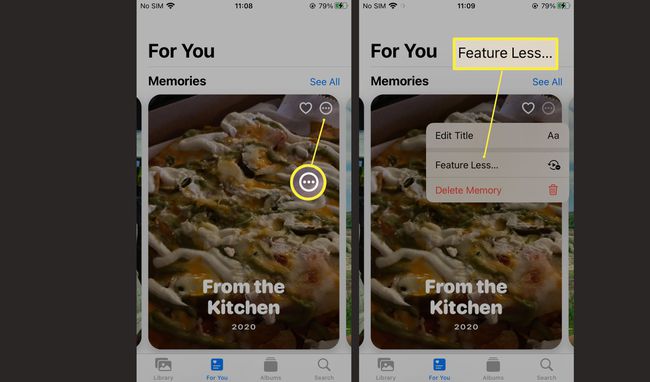
แตะ ลบหน่วยความจำ เพื่อลบออกอย่างถาวร
แตะ ยืนยัน เพื่อให้มีหน่วยความจำน้อยลง
วิธีการนำเสนอใครบางคนอีกครั้งในรูปถ่าย
เสียใจกับการเลือกของคุณและต้องการเห็นคนในความทรงจำของคุณอีกครั้งหรือไม่? วิธีรีเซ็ตการตั้งค่า Memories ของคุณมีดังนี้
แตะ การตั้งค่า.
-
แตะ ภาพถ่าย.
คุณอาจต้องเลื่อนลงเพื่อค้นหาสิ่งนี้
-
แตะ รีเซ็ตความทรงจำที่แนะนำ
แตะ รีเซ็ตการแนะนำผู้คน เพื่อทำตามขั้นตอนเดียวกัน
-
แตะ รีเซ็ต เพื่อยืนยัน.
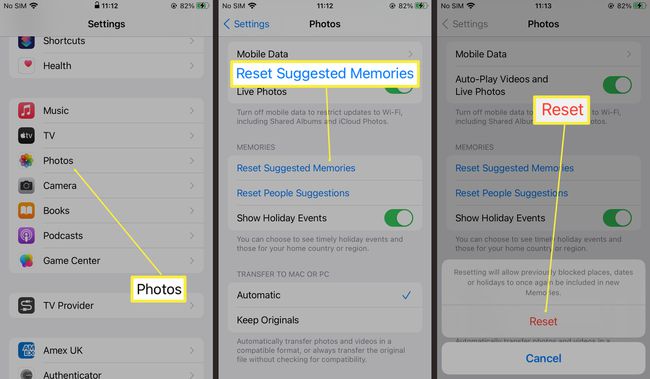
ตอนนี้ความทรงจำของคุณกลับคืนสู่สภาพที่เคยเป็นมา
คำถามที่พบบ่อย
-
ฉันจะแก้ไขข้อผิดพลาดในอัลบั้ม Photos People ได้อย่างไร
ไปที่ ภาพถ่าย > อัลบั้ม > ประชากร > บุคคล > วงรี > จัดการรูปภาพที่แท็ก. หากต้องการลบใบหน้า ให้แตะ ภาพถ่าย > อัลบั้ม > ประชากร > บุคคล > เลือก > แสดงใบหน้า และยกเลิกการแท็กรูปภาพที่ไม่เกี่ยวข้อง หากต้องการเปลี่ยนภาพขนาดย่อ ให้แตะ ภาพถ่าย > อัลบั้ม > ประชากร > บุคคล > เลือก > แสดงใบหน้า > แตะรูปภาพ > แบ่งปัน > ทำรูปกุญแจ.
-
ฉันจะใช้ Spotlight เพื่อค้นหารูปภาพบน iOS ได้อย่างไร
ในหน้าจอล็อก ให้ปัดลงแล้วพิมพ์ ภาพถ่าย ตามด้วยชื่อบุคคล ถึง เปิดใช้งานการค้นหารูปภาพโดย Spotlight, ไปที่ การตั้งค่า > สิริและการค้นหา > ภาพถ่าย.
-
ฉันจะเพิ่มบุคคลในอัลบั้ม People บน iOS ได้อย่างไร
เปิดรูปภาพของบุคคลนั้น จากนั้นปัดขึ้นแล้วแตะรูปย่อด้านล่าง ประชากร. แตะ เพิ่มชื่อ และป้อนชื่อ ในการใส่ชื่อให้กับใบหน้า ให้ไปที่อัลบั้มผู้คน แล้วแตะรูปขนาดย่อของบุคคล จากนั้นแตะ เพิ่มชื่อ ที่ด้านบนของหน้าจอ
